Камера не работает в Skype Windows 10? Вот как это исправить
Недавно я написал сообщение о проблеме с микрофоном в Skype и о том, как он не работает у многих пользователей. Прочитав этот пост, некоторые из наших пользователей попросили нас сделать аналогичное сообщение о проблеме с камерой в Skype. Видите ли, у многих пользователей Windows 10 в Skype не работает камера. Пользователи расстроены, потому что они не могут посещать собрания и участвовали в видеоконференции. Не волнуйтесь, мы вас прикрыли.
Может быть несколько причин, по которым камера отказывается подключаться к Skype или дает разрешение на ее использование. Давайте посмотрим на них по очереди.
Камера не работает в Skype
1. Skype не работает
Различные приложения и программное обеспечение могут выйти из строя по ряду причин, таких как DDoS-атаки, вредоносное ПО, ошибки и т. Д. Хотя я бы рекомендовал Детектор вниз для проверки сбоев в обслуживании в любой день для Skype Microsoft создала специальную страницу.
Программы для Windows, мобильные приложения, игры - ВСЁ БЕСПЛАТНО, в нашем закрытом телеграмм канале - Подписывайтесь:)
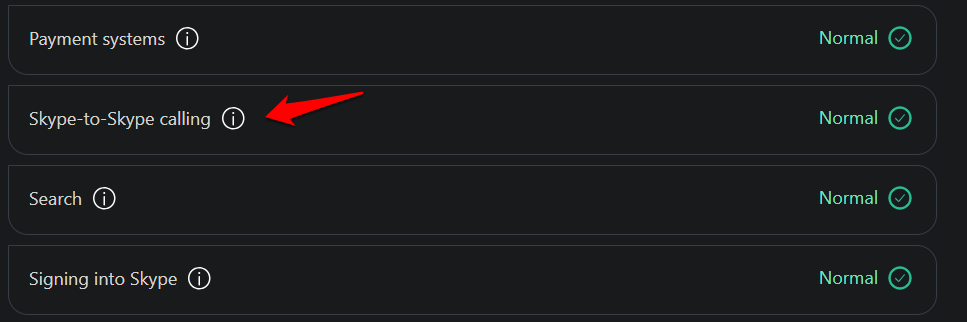
Перейдите по ссылке ниже, чтобы проверить, не возникли ли проблемы со Skype. Как видите, он отслеживает различные аспекты службы, такие как аудиозвонки, видеозвонки, сообщения и так далее. Если
2. Обновления
Microsoft выпустила новое обновление для Skype? Прежде чем двигаться дальше, есть два способа установить Skype. Если вы установили его из Магазина Windows, вы можете проверить раздел обновлений, чтобы узнать, доступно ли оно. Если да, немедленно обновите его.
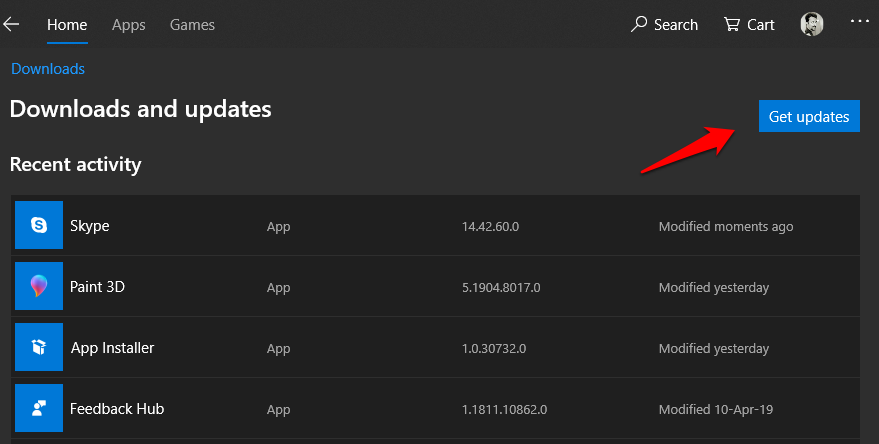
Если вы установили приложение Skype прямо с официального сайта, вам придется либо запустить приложение, если появится запрос на обновление, либо вы можете вернуться и снова загрузить Skype. Вот почему лучше загрузить из Магазина Windows, если это не доставляет вам хлопот.
3. Сетевое подключение и устранение неполадок
Проверьте подключение к Интернету и Wi-Fi и убедитесь, что оно работает. Видеозвонки по Skype могут потреблять значительную часть трафика и требуют высокоскоростного подключения к Интернету для работы без задержек. Единственное, что вы можете сделать, – это посетить сайт Speedtest и проверить скорость загрузки и выгрузки. Еще вы можете подключить смартфон или другое устройство к своей сети Wi-Fi и проверить, правильно ли оно работает. Таким образом вы узнаете, связана ли проблема с Wi-Fi или с вашим ноутбуком / компьютером, на котором вы можете использовать Skype.
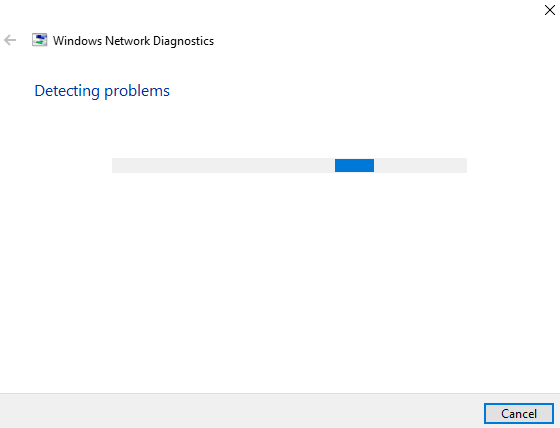
Компьютер с Windows 10 поставляется со средством устранения неполадок в сети, которое проверяет ваше сетевое соединение и проверяет его на наличие различных ошибок. Если у вас есть основания полагать, что с сетевым подключением что-то не так, найдите средство устранения неполадок сети в поиске Windows и запустите его. При обнаружении ошибки следуйте инструкциям на экране. Вы также можете посетить Страница справки Microsoft где подробно объясняется, почему Skype не может обнаружить веб-камеру в Windows 10.
4. Переустановите
Переустановка любого программного обеспечения или приложения может решить множество проблем, включая поврежденные и поврежденные файлы, ошибки и т. Д. При этом переустановка – это всего лишь часть процесса. Вам также необходимо удалить старые файлы. Сначала щелкните Skype правой кнопкой мыши, чтобы удалить его.
Когда вы удаляете приложение, в вашей системе остаются оставшиеся файлы, которые могут быть повреждены. Чтобы удалить их перед повторной установкой новой копии Skype, нажмите Ctrl + R, чтобы открыть окно «Выполнить», и введите «% appdata%» без кавычек перед нажатием Enter.
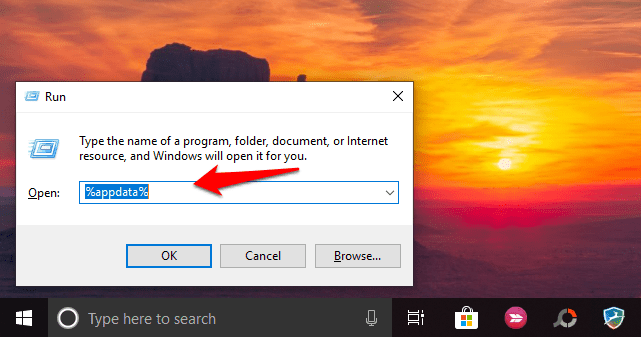
Удалите найденную здесь папку Skype.
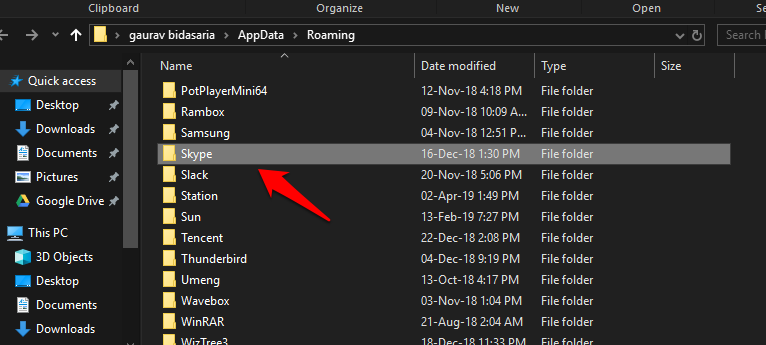
Теперь вы можете посетить Microsoft Store и загрузить Skype, который мы предлагаем, или загрузить прямо с сайта. Многие пользователи сообщают, что установка с сайта фактически решила проблему с камерой, не работающей в Skype. Возможно, стоит попробовать. Обратите внимание, что обновлять приложения намного проще, если вы устанавливаете их через Магазин. Нажмите кнопку «Получить Skype для Windows 10», чтобы выбрать альтернативу, «Получить Skype для Windows», чтобы загрузить файл на жесткий диск.
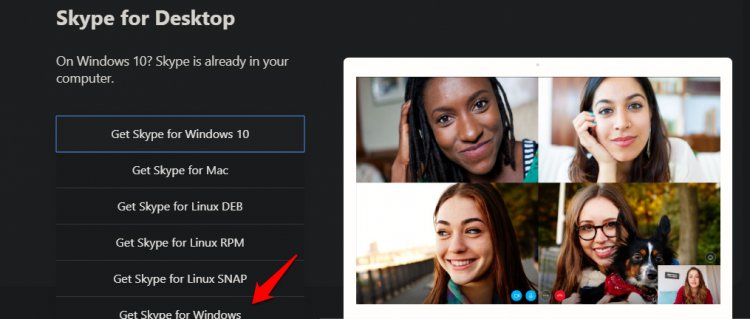
Также обратите внимание, что при новой установке Skype приложение попросит вас предоставить необходимые разрешения для использования микрофона и камеры. Это поможет обеспечить аудио и видео.
Читайте также: Ищете альтернативы Skype? Вот 5 программ, которые вам стоит попробовать
5. Разрешения веб-камеры
Вы сделали все правильно и предоставили приложению необходимые разрешения на использование камеры, но по-прежнему видите ошибку «Устройство не найдено» в Skype. Возможно, в настройках не удалось зарегистрировать изменение из-за какой-то ошибки. Чтобы проверить, нажмите клавиши Windows + I на клавиатуре, чтобы запустить Настройки, и выберите здесь Конфиденциальность.
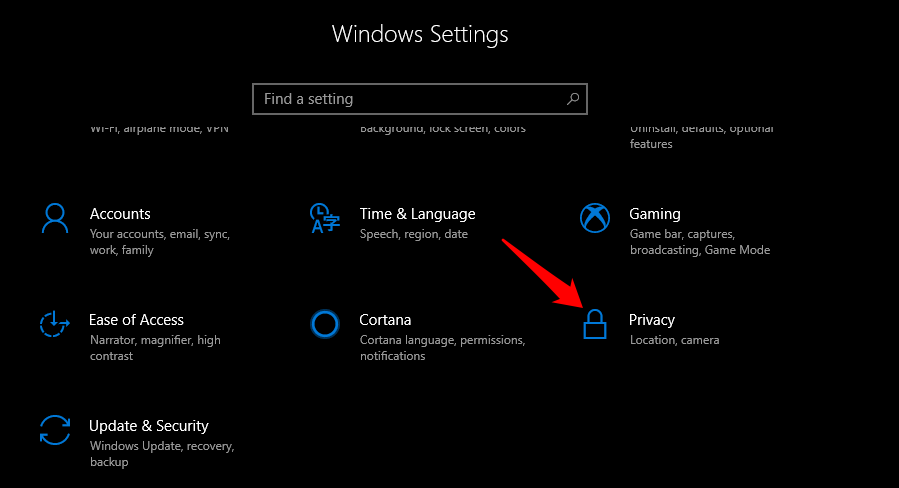
Выберите Камера на левой панели окна и немного прокрутите, чтобы найти список всех приложений, у которых есть разрешение на использование камеры. Найдите здесь Skype и убедитесь, что он включен.
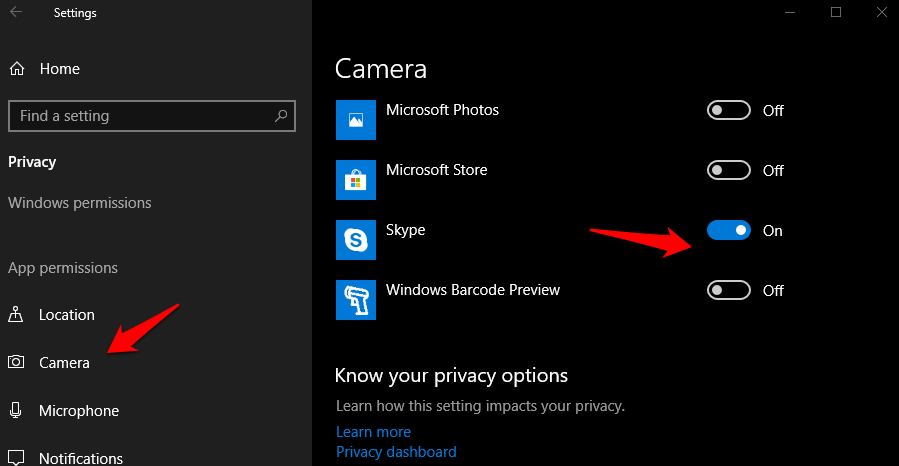
Проверьте, работает ли камера в Skype в Windows 10.
6. Настройки Skype Cam
Помимо настроек Windows 10, каждое приложение поставляется со своими настройками, и Skype ничем не отличается. Запустите Skype и нажмите кнопку меню, чтобы открыть настройки.
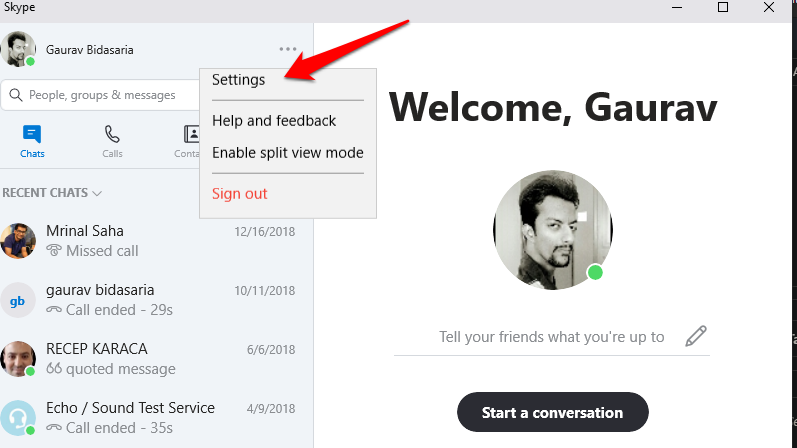
Выберите здесь «Аудио и видео» в левой части окна, и вы увидите, что ваша веб-камера работает. Если это не работает, используйте раскрывающееся меню выше, чтобы выбрать правильное устройство камеры. Может у вас установлено не одно?
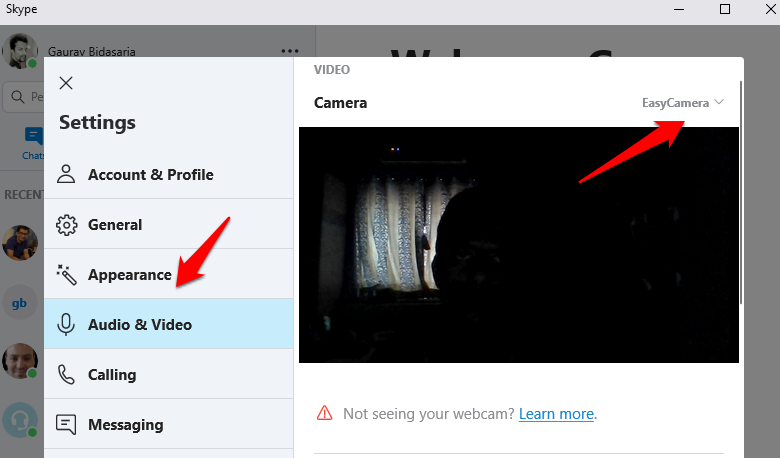
Также прочтите: Как записывать видеозвонки по Skype – Полное руководство
7. Драйверы веб-камеры
Веб-камера на вашем компьютере с Windows 10 – это аппаратное устройство, которому нужны драйверы для подключения и работы со Skype и другими приложениями, которые ее используют. Вы используете последние версии драйверов? Они коррумпированы? Чтобы найти и установить обновление, откройте Диспетчер устройств и найдите веб-камеру, установленную на вашем компьютере. Обычно это должно быть в разделе «Устройства обработки изображений». Дважды щелкните, чтобы открыть его, и щелкните правой кнопкой мыши оборудование камеры, чтобы обновить драйверы.
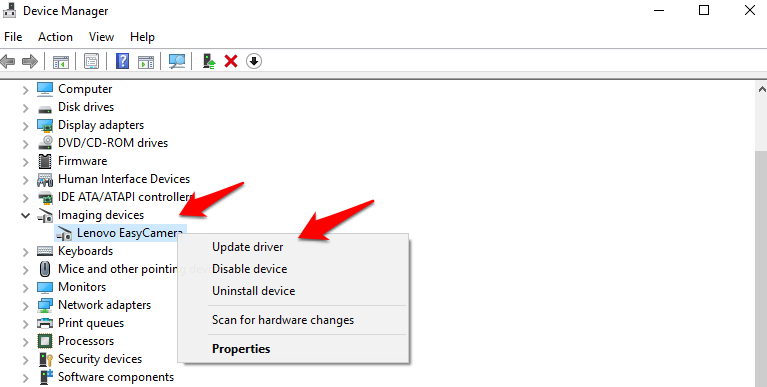
После этого перезагрузите компьютер с Windows 10, чтобы проверить, работает ли камера в Skype снова или нет.
8. Запустите средство устранения неполадок.
В Windows 10 есть средство устранения неполадок, которое будет искать ошибки и другие проблемы, которые беспокоят ваш компьютер, и порекомендовать необходимые решения для них. Найдите Устранение неполадок в поиске Windows, откройте его в Настройках. Есть много вариантов устранения неполадок, но я использую приложения Магазина Windows, поскольку я установил Skype оттуда, и, как упоминалось ранее, это известная проблема.
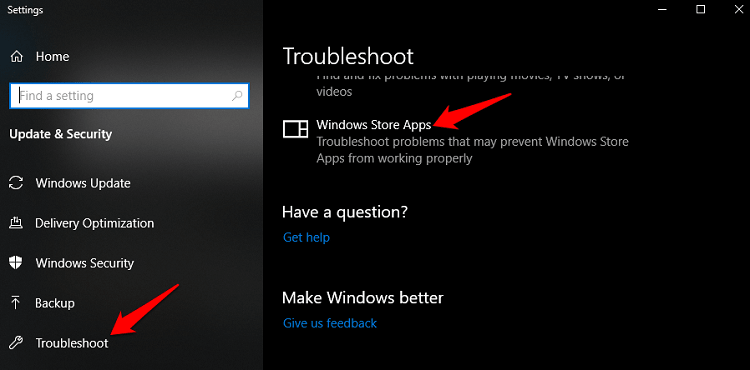
Следуйте инструкциям на экране, если обнаружит ошибку. Вы можете попробовать другие средства устранения неполадок в зависимости от конфигурации вашего оборудования и программного обеспечения. Проверьте, может ли Skype сейчас обнаружить веб-камеру или она все еще не работает.
9. Совместимость с веб-камерой
В отличие от компьютеров Mac от Apple, компьютеры с Windows имеют множество конфигураций, которые включают в себя различные процессоры, веб-камеры, звуковые устройства и оперативную память от компаний-производителей. Как узнать, что установленная в вашей системе веб-камера совместима со Skype или нет?
К счастью, кто-то в Ubuntu составил список всех известных моделей компьютеров с веб-камерами, совместимых со Skype. пожалуйста пройтись по списку и обратите внимание, что даже если вашего нет в списке, возможно, что список не обновлен или является неполным.
Также читайте: Как получить режим размытия в Skype
10. Сбросить Skype
Сброс Skype – намного лучший вариант, чем, скажем, форматирование или сброс Windows 10. Последний удалит все приложения, программное обеспечение и данные, хранящиеся на вашем компьютере, оставив вас с пустым холстом. Создание резервных копий и переустановка всего может оказаться сложной задачей. Чтобы сбросить Skype, нажмите клавиши Windows + I на клавиатуре и выберите Приложения.
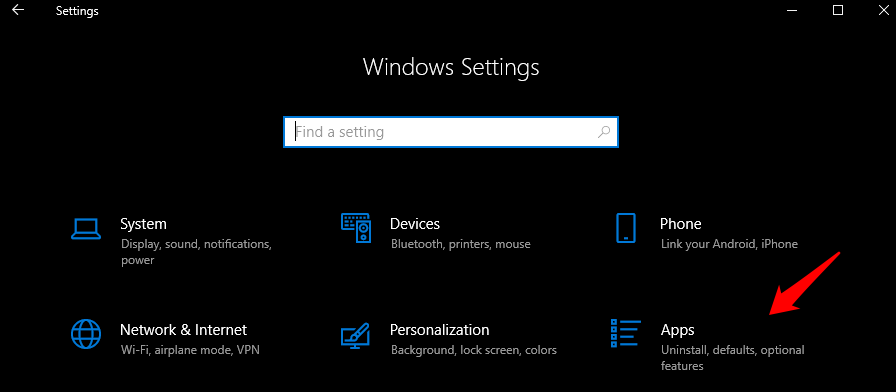
Выберите Приложения и функции и найдите Skype в списке. когда вы это сделаете, щелкните по нему один раз, чтобы открыть кнопку дополнительных параметров.
Прокрутите немного, чтобы найти два варианта. Один – это ремонт, а другой – сброс. Я бы посоветовал сначала воспользоваться вариантом ремонта и посмотреть, решит ли он, что камера не работает с проблемой Skype. Если это не сработает, выберите вариант сброса, который удалит все настройки и данные с вашего компьютера.
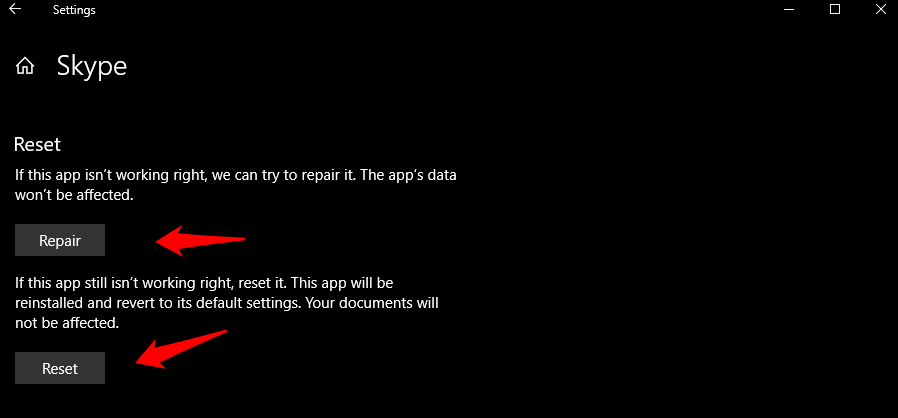
Когда вы снова войдете в систему, он загрузит свежие файлы и данные из Интернета. Это будет очищать все поврежденные файлы и создавать новые.
Камера не работает в Skype в Windows 10
Проблема с камерой и микрофоном в Skype не нова. Есть много разных способов решения этих ошибок, как я объяснил вам в сообщении выше. Если вы нашли другой способ решения этой ошибки, сообщите нам об этом в комментариях ниже, и мы добавим его. Я не предлагаю форматировать компьютер, так как это может быть обременительно, и ошибка может повториться снова.
Программы для Windows, мобильные приложения, игры - ВСЁ БЕСПЛАТНО, в нашем закрытом телеграмм канале - Подписывайтесь:)






